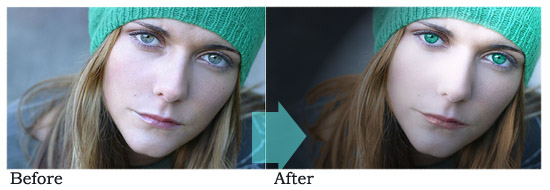
Модельдің шляпасына сәйкес келетін көз түсін өзгертуден бастайық.
көздің радиусына сәйкес келетін диаметрі бар қалам құралын таңдаңыз. Бұл кескін үшін 28px тамаша болды.
Тамшуыр құралын таңдап, оның шляпасының жарық жағының бір жерін басыңыз, таңдалған түс негізгі түс үшін таңдалғанына көз жеткізіңіз.
Айтпақшы, мен #46b4a9 таңдадым
Қылшақты қайтадан таңдап, жаңа қабат жасаңыз.
суретте көрсетілгендей, дөңгелек щетканы әр көзге штамптаңыз.

Енді өшіргіш құралын таңдап, қабақтың қалған бөлігін алып тастаңыз, сіз не істеп жатқаныңызды жақсырақ көру үшін қабаттың мөлдірлігін «жұмсақ» күйіне орнатуға болады.
Қабаттың мөлдірлігін «Түс» мәніне орнатыңыз. бұл сізде:

Көзді мысық тәрізді ету үшін жұмсақ жиегі 3 пиксель болатын «Жазу» құралын таңдап, әйелдің беті бар қабатты таңдаңыз (көзді бояған жерді емес, көздің сыртқы жиегіне өтіңіз. …
Қолыңыз қозғалмайтынына көз жеткізу үшін масштабталған фотосуретпен жақсы жұмыс істеу жақсы дөңгелек пішінді жасайды. бұл 50% ортаңғы тон күйгеннен кейінгі нәтиже:

Енді оның ерніне аздап жылтыр қосайық. жаңа қабат және шамамен 10px дөңгелек (қатты дөңгелек) щетка жасаңыз және суретте көрсетілгендей еріннің үстіне қабат жасаңыз:

Енді Сүзгі >> Көркем >> Пластикалық қаптамаға өтіп, келесі параметрлерді қолданыңыз:
12 стрейнтті бөлектеңіз
Толығырақ 3
Тегістігі 15
OK түймешігін басыңыз
Қабаттарды араластыру режимін таңдаңыз: Реңк
Қабат мәнерлері >> Bevel & Emboss >> Inner Bevel тармағына өтіңіз, өлшемі 1 пиксель.
Бөлек режимінің түсі: #4e1e1e
Көлеңке режимінің түсі: #ce8e8e

Сіздің нәтижеңіз әлі де кездейсоқ. Шашын бояйық. Әйелдің беті бар қабатты және «Сиқырлы таяқша» құралын таңдап, оның шашын таңдаңыз (бұл бірнеше қадаммен орындалады, себебі бұл жерде Photoshop бағдарламасында ауырсынудың бірнеше реңктері бар және Ctrl + U пернелерін басыңыз. Түсті #f37a05 үшін бояңыз.
Сүзгілер >> Рендер >> Жарықтандыру әсері тармағына өтіп, осы параметрлерді қолданыңыз.
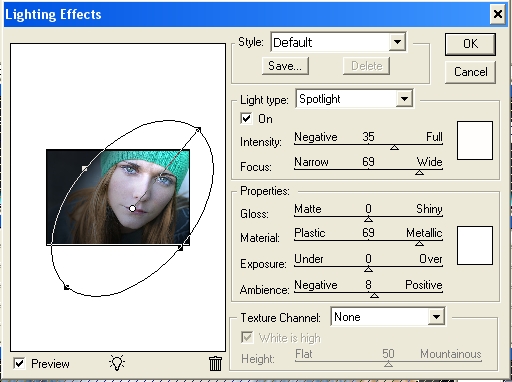
Ақырында, оған аздап кәсіби жанасуды қосу үшін, қаласаңыз, аздап ақ жарқыл қосыңыз. Бұл сіздің соңғы нәтижеңіз, ләззат алыңыз!
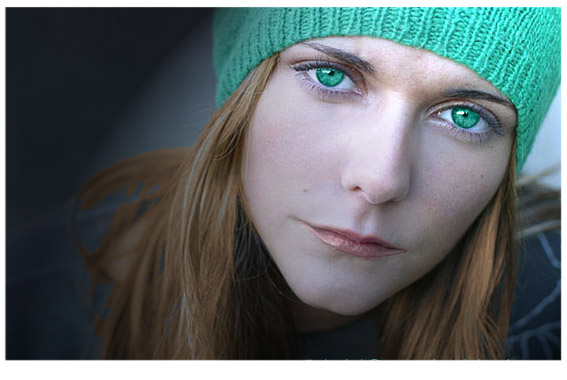



О хо... бұл керемет… тордың түсі сияқты… тамаша…. бөліскеніңізге рақмет…